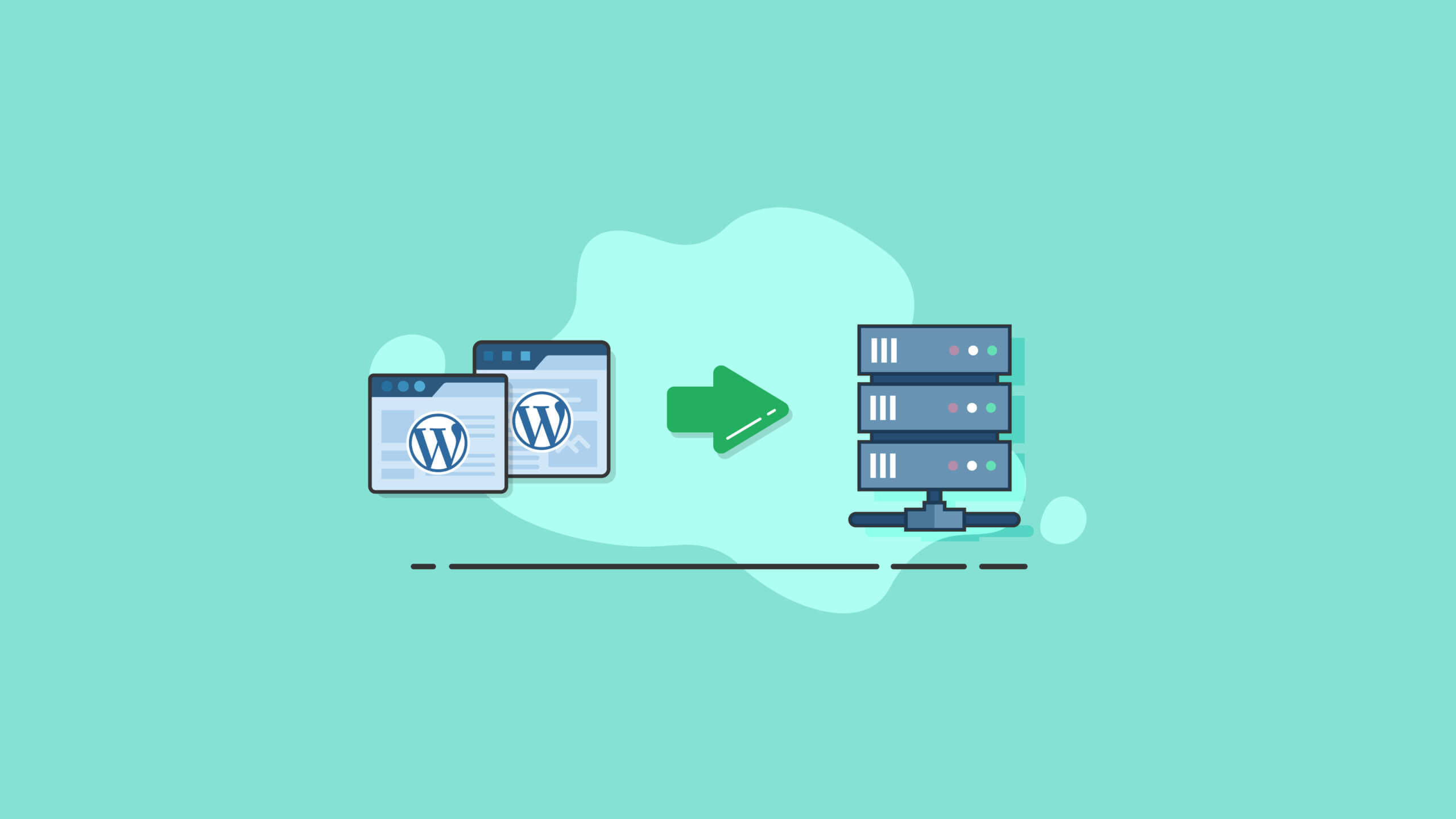WordPress Localhost: la guida definitiva
Pubblicato: 2020-11-21Come sviluppatore di WordPress, dovresti avere il maggior numero possibile di strumenti, inclusa la conoscenza di WordPress localhost. Sapere come installare WordPress localmente in modo da poter avere un sito di sviluppo WordPress locale può semplificare notevolmente il flusso di lavoro di sviluppo web.
In questa guida, spieghiamo come sviluppare un sito WordPress su un server locale o localhost. Spiegheremo tutto ciò che potresti non sapere su come funziona WordPress localhost e perché potresti volerlo utilizzare per lo sviluppo. Discuteremo i vantaggi della creazione del tuo ambiente di sviluppo locale WordPress per il tuo sito WordPress. Imparerai anche esattamente come configurare WordPress localmente e come puoi spostare il tuo sito di sviluppo locale in un sito live quando è pronto per essere visto dal mondo.
Ora, diamo un'occhiata.
Nel caso non lo sapessi già, WordPress è ora il sistema di creazione di siti Web e gestione dei contenuti (CMS) più popolare al mondo. In effetti, la piattaforma WordPress sta attualmente alimentando oltre il 39% dei siti Web del mondo!
Nel 2020, ci sono oltre 455 milioni di siti Web in esecuzione su WordPress. E ogni singolo giorno, ci sono centinaia di persone in più che entrano nella comunità dello sviluppo di siti Web WordPress.
La necessità di sviluppatori di WordPress è così forte che vorrai assicurarti che il tuo flusso di lavoro di sviluppo web di WordPress sia il più snello possibile e ciò include l'installazione di WordPress locale per scopi di sviluppo. WordPress localhost è un modo potente per portare le tue capacità di sviluppo di WordPress da principiante ad esperto in un tempo relativamente breve.
Che cos'è l'host locale di WordPress?
WordPress Localhost ti consente di configurare una copia diretta di un sito Web WordPress live su un disco rigido locale.Per approfondire un po' la definizione di localhost di WordPress, nei termini più semplici e a misura d'uomo, localhost si traduce direttamente in "questo computer". Più specificamente, localhost significa "il computer su cui è in esecuzione un programma". A seconda della tua configurazione esatta e dei programmi specifici che stai utilizzando, localhost può significare il tuo server web o il tuo computer.
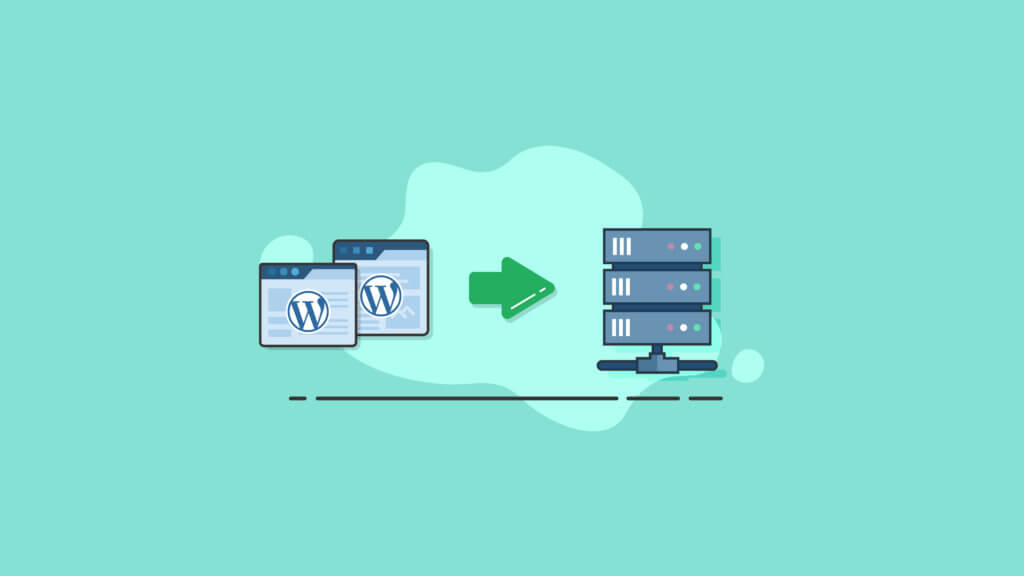
Perché installare WordPress su Localhost? 6 motivi
Prima di entrare nel merito di come utilizzare localhost nel repertorio di sviluppo di WordPress, diamo prima un'occhiata al motivo per cui WordPress localhost è importante in primo luogo.
1. Evita i rischi dello sviluppo su un sito web live
Quando si inizia nel mondo dello sviluppo di WordPress, un errore comune è apportare modifiche importanti a un sito Web WordPress direttamente sulla versione live del sito Web.
Dopotutto, se non hai intenzione di apportare modifiche al sito live, dove altro lo faresti? Un sito web è attivo in tutto il mondo, giusto? Quando è necessario apportare una modifica al sito, sembra che abbia più senso farlo dal vivo.
Tuttavia, l'esecuzione di modifiche non testate sul tuo sito Web live presenta alcuni potenziali pericoli importanti, anche se hai intenzione di utilizzare qualcosa come un plug-in della modalità di manutenzione di WordPress mentre lavori. Alla fine della giornata, il tuo sito live è ancora aperto e visibile al pubblico. Se apporti una modifica al sito e qualcosa si rompe o va altrimenti storto, tutti coloro che stanno attualmente navigando nel sito lo noteranno sicuramente.
Non solo lo "sviluppo in tempo reale" appare poco professionale e sospetto ad alcuni utenti (molti utenti sono ora abbastanza informati da essere estremamente cauti nel fatto che i loro dati vengano lasciati non protetti o rubati), probabilmente perderai molti utenti che non torneranno mai più.
Ma non c'è bisogno di stressarsi. Quasi tutti gli sviluppatori WordPress principianti hanno commesso questo errore a un certo punto. È qui che entra in gioco localhost per WordPress per salvare la situazione.
Uno dei principali vantaggi dell'utilizzo di localhost è che sarai in grado di apportare modifiche più ad alto rischio al tuo sito senza il rischio di sperimentare mentre il sito è attivo. Tuttavia, ci sono ancora più vantaggi per localhost di questo.
2. Temi e plugin di prova
Se hai mai installato e attivato un plug-in, solo per vederlo immediatamente in conflitto con qualcos'altro già in esecuzione sul tuo sito, sai già cosa succede: il tuo sito web si blocca.
E a volte, il conflitto tra temi o plug-in può essere così grave che non sarai nemmeno in grado di accedere alla dashboard di WordPress per risolvere il problema. Sarai in grado di apportare modifiche al sito solo nel cPanel del tuo host.
Se questo non ti è ancora successo, stai certo che a un certo punto probabilmente accadrà.
Tuttavia, quando disponi di una copia locale del tuo sito WordPress, sarai in grado di testare e provare tutte le combinazioni di plugin e temi che desideri, senza correre il rischio di incompatibilità sul tuo sito live.
Una volta che sai che i nuovi plugin o temi funzionano correttamente in localhost, puoi inviare le modifiche al tuo sito live.
3. Effettua aggiornamenti sicuri a WordPress Core, temi e plugin
In qualità di sviluppatore di WordPress, è importante tenere sotto controllo gli aggiornamenti software che diventano disponibili per il core di WordPress, nonché i temi e i plug-in che esegui.
In effetti, mantenere i componenti del tuo sito Web WordPress completamente aggiornati in ogni momento è una delle cose più importanti da fare per mantenere la sicurezza e la protezione del tuo sito. Un plug-in di sicurezza di WordPress come iThemes Security Pro può aiutare, ovviamente, così come le migliori pratiche di sicurezza di WordPress.
Come molti sviluppatori di WordPress hanno imparato, l'esecuzione di aggiornamenti software su core, plugin o temi di WordPress può talvolta causare conflitti o errori sui loro siti. Quando fai clic su quel pulsante "aggiorna", è davvero una cazzata su ciò che accadrà quando l'aggiornamento sarà completo.
Ma quando sviluppi il tuo sito WordPress utilizzando localhost, sarai in grado di implementare questi importanti aggiornamenti localmente per verificare la presenza di problemi prima di inviarli dal vivo. Se riscontri problemi nell'ambiente locale, sarai in grado di risolverli senza interrompere il tempo di attività del tuo sito.
Questo piccolo passaggio in più ti farà risparmiare ore di frustrazione e di inattività quando si verificano conflitti software negli aggiornamenti del software core, plugin o tema di WordPress.
4. Non c'è bisogno di una connessione a Internet
Se sei come la maggior parte delle persone, il tempo è prezioso e i tempi di fermo devono essere evitati a tutti i costi.
Sviluppando il tuo sito WordPress localmente, sarai in grado di lavorarci senza avere alcuna connessione a Internet.
Anche se il tuo Wi-Fi si interrompe, puoi continuare ad aggiornare il tuo sito locale e prepararlo per l'invio in tempo reale di nuovi aggiornamenti non appena avrai di nuovo una connessione Internet.
5. Velocizza il tuo flusso di lavoro di sviluppo web
Nella stragrande maggioranza dei casi, i siti localhost di WordPress funzionano molto più velocemente dei siti live. Questo perché le prestazioni di un sito live dipendono dalla velocità (o dalla sua mancanza) di una connessione Internet.
Questo semplice ma importante fattore può velocizzare notevolmente il tuo flusso di lavoro mentre lavori sugli aggiornamenti del sito locale. Quando effettui aggiornamenti individuali a un sito live, probabilmente stai perdendo alcuni secondi tra ogni clic che richiede il caricamento di una nuova pagina web.
Lavorando localmente, quei tempi di caricamento saranno quasi impercettibili.
6. Lo staging di WordPress Localhost non costerà un centesimo
Quasi tutte le società di hosting di siti Web a pagamento offrono un'area di sosta in cui è possibile sviluppare il sito prima di inviarlo online. Tuttavia, avrà un prezzo.
L'utilizzo di localhost per WordPress è completamente gratuito. Non avrai mai bisogno di spendere un dollaro per il software core di WordPress di tutto ciò di cui hai bisogno per far funzionare WordPress localmente.
Molti nuovi sviluppatori di WordPress non sanno nemmeno che lo sviluppo locale è un'opzione. In quanto tali, spendono soldi per un'area di sosta che non è necessaria. Puoi risparmiare un sacco di soldi sviluppando localmente.
Come installare WordPress in locale
Ora che abbiamo spiegato il motivo per cui dovresti sviluppare siti WordPress in locale, esaminiamo alcuni approcci diversi su come installare WordPress in locale.
L'installazione di WordPress in locale è un metodo efficace quando si desidera testare aggiornamenti e applicazioni che non sono pronte per il consumo pubblico. Se disponi di un'installazione locale di WordPress, avrai una versione offline completamente funzionante del tuo sito che non richiede una connessione Internet.
Ricorda, tuttavia, che anche se ti ritroverai con un sito locale completamente funzionante, nessuno al di fuori della vista dello schermo del tuo computer avrà visibilità fino a quando non lo sposterai su un host live.
Come installare WordPress in locale su Windows
Se stai lavorando con una macchina alimentata da Windows, puoi avere un'installazione locale di WordPress seguendo questi passaggi.
- Scarica XAMPP andando su Apache Friends.
- Al termine del download, esegui il file. Il file è abbastanza grande e il download richiederà del tempo.
- Fare clic sulle istruzioni.
- Scegli i componenti corretti. Non hai bisogno di tutti i componenti che ti vengono presentati per installare XAMPP per WordPress. A parte i componenti richiesti, tutto ciò che devi scegliere è phpMyAdmin e MySQL.
- Lascia l'impostazione della cartella di installazione predefinita.
- Nella schermata successiva, fai clic per deselezionare la casella per l'installazione di Bitnami per XAMPP. Non è necessario.
- Fai clic su "Avanti" e sei pronto per l'installazione.
- Una volta completato il processo di installazione, avviare il pannello di controllo. MySQL e Apache sono necessari per una corretta installazione di XAMPP e WordPress. Puoi avviare ciascuno di questi dal pannello di controllo di XAMPP.
- Dopo l'avvio, lo stato dovrebbe diventare verde.
- Testa la funzionalità del tuo server locale aprendo un browser web e navigando su http://localhost/. Se tutto è stato eseguito correttamente, ora avrai un server XAMPP completamente funzionante sulla tua workstation locale.
Ora è il momento di far funzionare un sito WordPress sul tuo server XAMPP.
- Inizia navigando su C://xampp (o qualcosa di simile) per accedere alla cartella in cui è installata l'applicazione XAMPP. All'interno di questa cartella, trova la sottocartella htdocs.
- All'interno della sottocartella htdocs, crea una nuova cartella che utilizzerai per testare il tuo sito WordPress. Tieni presente che il nome che scegli per la cartella sarà il sottonome utilizzato per accedere al tuo sito (http://localhost/myfoldername).
- Estrai il file zip che hai scaricato per il core di WordPress direttamente nella sottocartella che hai appena creato.
- Accedi al pannello di controllo di XAMPP e inizia a eseguire phpMyAdmin.
- Nella parte superiore dello schermo, fai clic su "database" per creare un nuovo database WordPress per il tuo sito locale.
- Inserisci un nome, quindi fai clic su "crea".
- Accedi al tuo sito navigando su http://localhost/myfoldername. Qui dovresti ora vedere il programma di installazione di WordPress.
- Quando il sistema richiede i dettagli del database, usa il nome del database che hai creato in phpMyAdmin per il campo "Nome database". Per "Nome utente", usa la parola radice. Lascia vuoto il campo della password.
- Completa ciò che rimane della tua installazione di WordPress.
A questo punto, se tutto è stato eseguito correttamente, ora dovresti vedere la tua installazione di WordPress su localhost. Congratulazioni!
Come installare WordPress in locale su Mac
Non è necessario essere un utente Windows per installare WordPress in locale. Tuttavia, per gli utenti Mac, ci sono alcuni passaggi che differiscono da quanto sopra.

- Scarica MAMP.
- Al termine del download, eseguire la procedura guidata di installazione. Non è necessario installare la versione Pro. Puoi utilizzare la versione gratuita semplicemente facendo clic sulla cartella grigia.
- Al termine dell'installazione, vai al controller MAMP per avviare il server.
- Decomprimi il file di download del core di WordPress e posiziona la cartella all'interno della cartella principale del documento in MAMP.
- Rinominare la cartella con il nome che si desidera utilizzare per il proprio sito WordPress locale.
- Crea il database di WordPress accedendo alla funzione phpMyAdmin nel pannello di controllo di MAMP.
- Digita un nuovo nome di database, quindi aggiungi le credenziali del database al tuo file wp-config.php.
- Apri un browser e vai a http://localhost/myfoldername. Esegui l'installazione di WordPress.
I passaggi rimanenti per Mac sono gli stessi di un'installazione locale di WordPress per Windows.
Come installare WordPress in locale su Linux
- L'installazione di una versione locale di WordPress su Linux implica l'utilizzo di XAMPP e la stessa procedura per l'installazione su una macchina Windows. Sebbene alcuni passaggi possano presentare piccole differenze all'interno del processo, dovresti essere in grado di navigarli senza troppe difficoltà.
Come installare WordPress localmente su Ubuntu
- Per installare WordPress localmente su Ubuntu, devi lavorare su un computer che esegue Ubuntu Server 16.04 LTS ed eseguire un server Apache2.
- Per eseguire un'installazione locale di WordPress, usa questo comando:
sudo apt install wordpress php libapache2-mod-php mysql-server php-mysql
- Se devi ancora installare MySQL, ti verrà chiesta una password per l'utente MySQL root. Puoi lasciare vuoto questo campo.
- Successivamente, dovrai creare il sito Apache per l'installazione. Crea /etc/apache2/sites-available/wordpress.conf utilizzando le seguenti righe per configurare WordPress su Apache.
Per abilitare il sito:
sudo a2ensite wordpress
Per abilitare la riscrittura degli URL:
sudo a2enmod riscrivi
Per ricaricare Apache2:
sudo service apache2 reload
- Al termine, il passaggio successivo è la creazione del database MySQL. Usa questo codice per configurare il database per Ubuntu.
- Per configurare la tua applicazione di WordPress per l'utilizzo del database, apri /etc/wordpress/config-localhost.php e scrivi le righe:
<?php define('DB_NAME', 'wordpress'); define('DB_USER', 'wordpress'); define('DB_PASSWORD', '<your-password>'); define('DB_HOST', 'localhost'); define('DB_COLLATE', 'utf8_general_ci'); define('WP_CONTENT_DIR', '/usr/share/wordpress/wp-content'); ?>- Dovrai quindi abilitare MySQL usando:
sudo service mysql start
- A questo punto hai quasi finito. Per configurare la tua installazione di WordPress, apri un browser e vai a http://localhost/yoursitename. Qui ti verrà chiesto il titolo del sito, il nome utente, l'e-mail e la password.
- Ora puoi accedere alla dashboard di WordPress su http://localhost/yoursitename/wp-login.php e iniziare a creare il tuo nuovo sito WordPress locale.
Come faccio a sviluppare WordPress a livello locale?
Indipendentemente dai metodi che hai seguito per installare WordPress in locale, ora è il momento in cui inizia il tuo lavoro: sviluppare il tuo sito WordPress. È ora di iniziare il lavoro di creazione di un nuovo sito e di pubblicare il prodotto finito nel mondo.
Lo sviluppo del tuo sito WordPress localmente non è diverso dallo sviluppo di un sito WordPress live. Tutte le funzioni disponibili nel software principale di WordPress saranno a portata di mano localmente, anziché su un server live remoto.Questo è il bello di WordPress localhost: puoi creare ogni dettaglio del tuo nuovo sito WordPress direttamente sul tuo computer locale, piuttosto che costruirlo pezzo per pezzo mentre il sito è attivo affinché il mondo lo veda.
La cosa fantastica dello sviluppo locale di WordPress è che puoi sperimentare idee, design e funzioni a tuo piacimento. Nessun altro vedrà le tue modifiche in tempo reale, come accade quando sviluppi su un sito web live.
Ma prima di iniziare ad approfondire lo sviluppo locale di WordPress, assicurati innanzitutto di proteggere il tuo lavoro con un plug-in di backup di WordPress come BackupBuddy.
Il plug-in BackupBuddy creerà automaticamente versioni di backup del tuo sito ogni volta che viene apportata una modifica. In questo modo, se dovesse accadere il peggio e il tuo lavoro venisse perso o corrotto, potrai immediatamente recuperare il sito dall'ultimo momento di lavoro.
BackupBuddy dovrebbe essere davvero il primo plug-in che installi, indipendentemente dal fatto che tu stia lavorando su un sito WordPress o gestisci più siti WordPress. Il plugin BackupBuddy sarà anche il tuo strumento chiave per inviare un sito WordPress locale al live.
Come copiare un sito WordPress
Se stai riprogettando o apportando grandi modifiche a un sito WordPress esistente, avrai bisogno di una copia di un sito WordPress.
La copia di un sito Web WordPress è molto simile al backup di un sito Web. Come mai? Un backup di WordPress essenzialmente crea una copia dell'intera installazione di WordPress (incluso il database di WordPress e tutti i file nella tua installazione di WordPress). Proprio come fare un backup, avrai anche bisogno di un modo semplice per accedere ai tuoi file di backup in un formato scaricabile.
Il plug-in di backup di WordPress, BackupBuddy, rende la copia dei siti WordPress molto più semplice che farlo manualmente. Con BackupBuddy, non è necessario esportare o scaricare manualmente alcun file.
Ecco alcuni modi in cui BackupBuddy semplifica la copia di un sito WordPress:
- Puoi copiare il tuo sito WordPress direttamente dalla dashboard di amministrazione di WordPress (non è necessario accedere a cPanel o a un client FTP).
- Puoi scaricare un intero sito Web WordPress in un file zip (inclusi database e file) in pochi minuti (a volte secondi).
- Puoi spostare rapidamente la copia del sito Web in una nuova posizione, ad esempio un dominio, un host o un server di test diverso con lo script ImportBuddy di BackupBuddy.
Copriamo tutti i passaggi in modo più dettagliato in questo post: Come copiare un sito WordPress.
Come spostare l'host locale di WordPress sul sito live
Il passaggio finale dello sviluppo di WordPress in locale è spostare il sito locale su un sito live quando sei pronto.
Il plug-in BackupBuddy è uno strumento multiuso per inviare un sito WordPress locale in diretta, consentendoti di copiare un sito WordPress.
Questi sono i passaggi da seguire quando è il momento di spostare un sito WordPress locale in un dominio live:
- Installa il plugin BackupBuddy. Dopo l'installazione, eseguire l'Installazione rapida per abilitare le funzionalità richieste.
- Usa BackupBuddy per creare un backup completo del tuo sito locale. All'interno della dashboard di WordPress, vai alla pagina BackupBuddy > Backup e fai clic sul pulsante che dice "Backup completo".
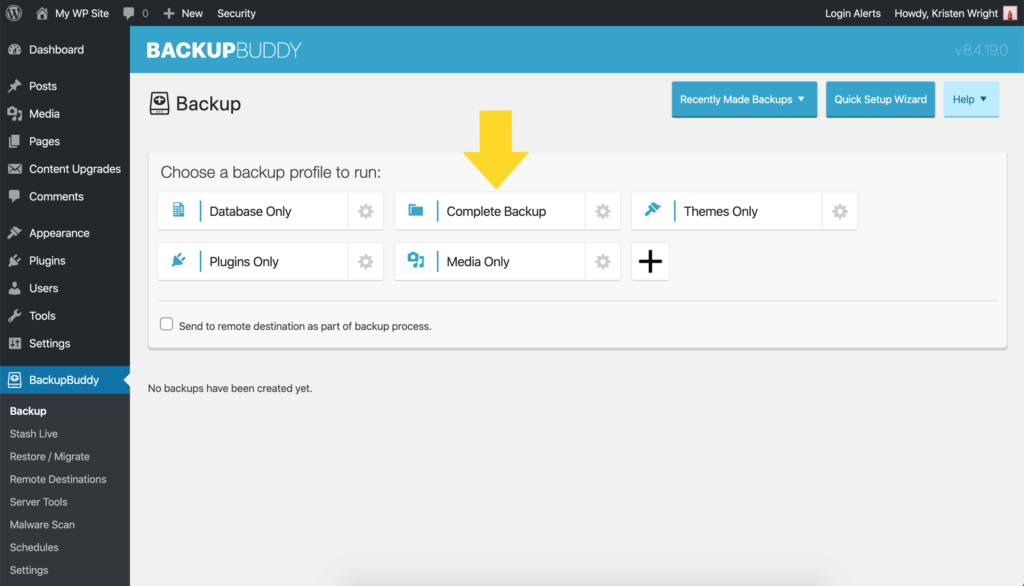
- Al termine dell'esecuzione del backup, scarica il file zip e salvalo sulla tua workstation. Non decomprimerlo.
- Scarica il file ImportBuddy tornando a BackupBuddy > Backup e scaricando il file chiamato importbuddy.php.
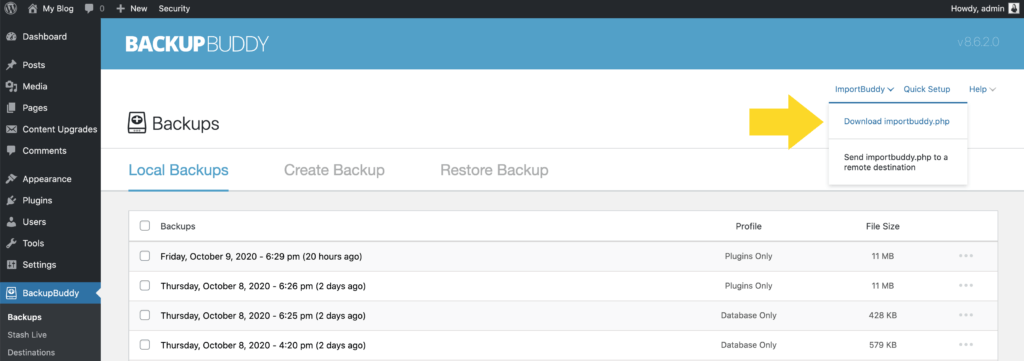
- Conferma la tua password per ImportBuddy. Quando si apre una finestra, inserisci una nuova password o lascia il campo vuoto per utilizzare la password di ImportBuddy che hai impostato con BackupBuddy installato. La tua password è importante. Blocca lo script ImportBuddy da accessi non autorizzati.
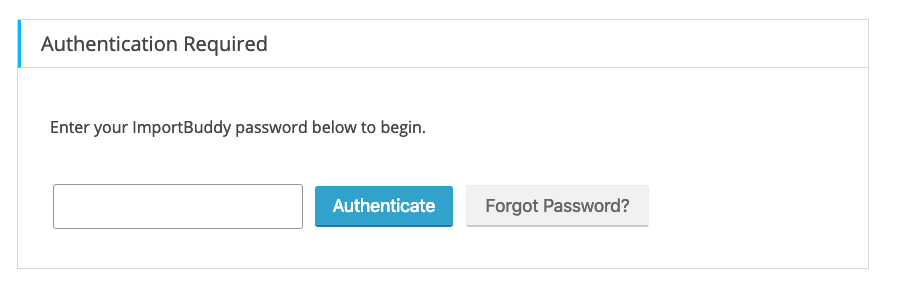
- Fai clic su "OK" e guarda l'inizio del download.
- Crea un nuovo database WordPress e un utente del database dal tuo cPanel accedendo al tuo account di hosting.
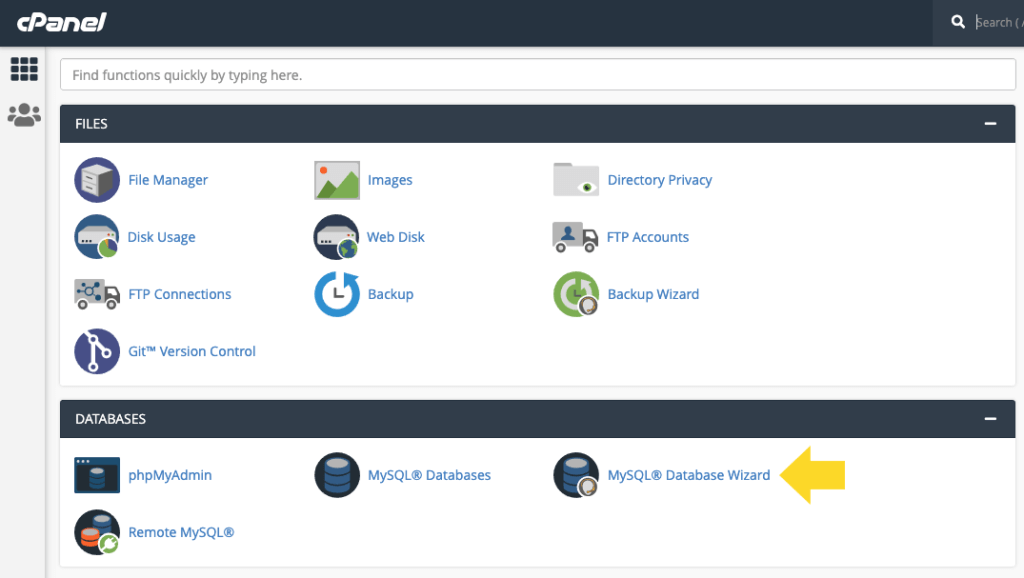
- Una volta nel cPanel, trova l'icona della procedura guidata del database MySQL e aprila. Questo ti guiderà automaticamente attraverso i passaggi richiesti.
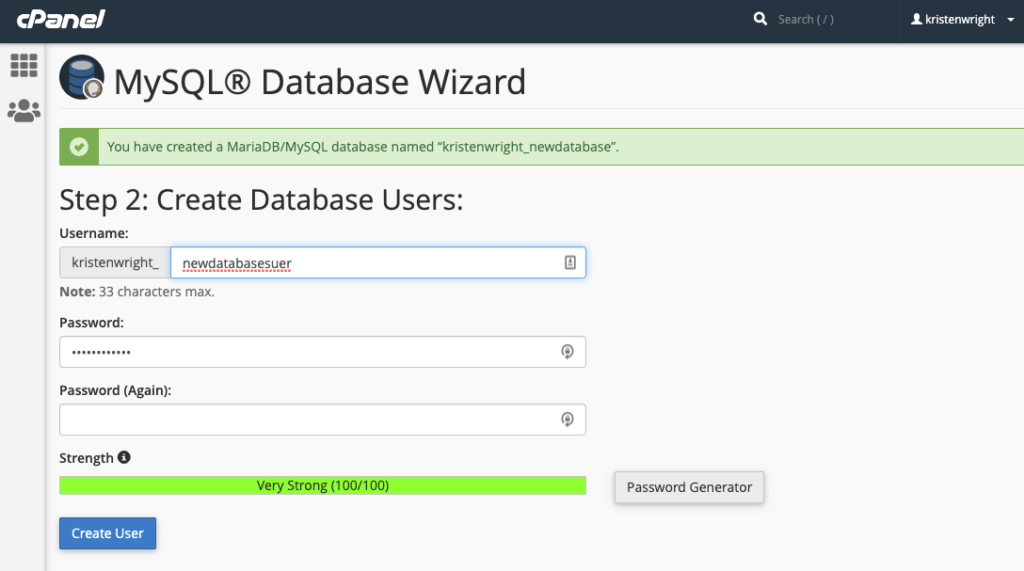
- Carica il tuo file zip di backup e il file ImportBuddy nella nuova directory che è stata creata. Usa l'accesso FTP per accedere al server o al file manager all'interno del cPanel del tuo host. Assicurati solo di avere accesso per caricare ed eliminare i file del server.
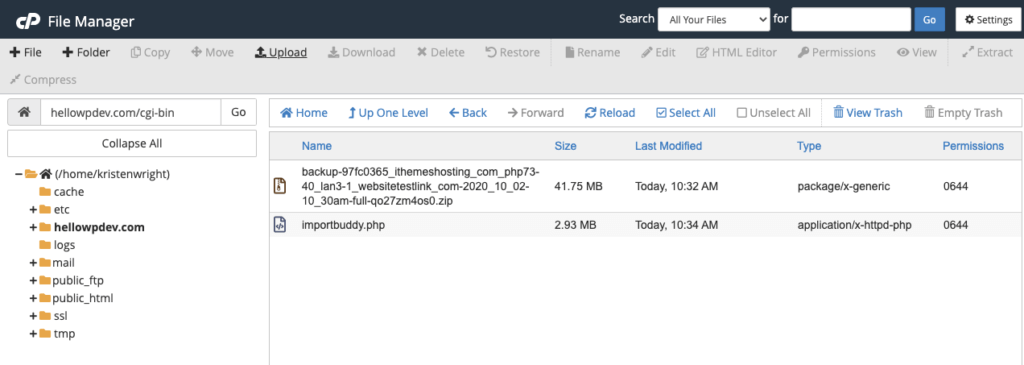
Per fare ciò, apri la cartella della directory della posizione finale del tuo sito WordPress. Si troverà nella directory /public_html. Assicurati che la directory sia vuota prima di caricare il file zip di backup e il file importbuddy.php. Se vedi dei file nella directory /public_html, eliminali semplicemente. Ora carica il file zip di backup e il file importbuddy.php nella directory vuota /public_html. Per fare ciò, puoi utilizzare la funzione di caricamento all'interno del tuo file manager.
- Quindi, apri un browser e vai all'URL del tuo sito/importbuddy.php. Ad esempio, l'URL sarà simile a: http://myawesomeblog.com/importbuddy.php
- Dopo che la pagina web è stata caricata, vedrai una schermata di ImportBuddy. Inserisci la password che hai creato nel passaggio cinque sopra. Fare clic sul pulsante che dice "Autentica".
- Segui i successivi 6 passaggi di ImportBuddy per completare la migrazione.
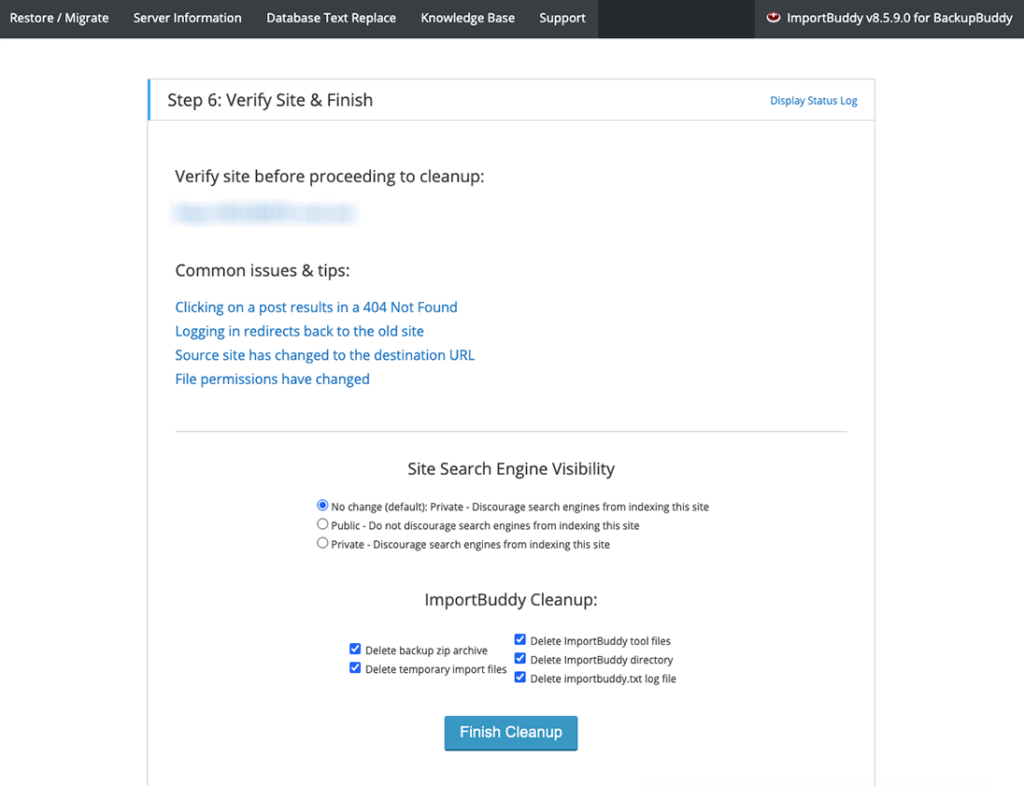
E questo è tutto! Hai appena migrato il tuo sito WordPress localhost sul tuo server live. Assicurati di controllare i collegamenti interni del tuo sito per assicurarti che tutto funzioni come previsto.
Riepilogo: WordPress Localhost è uno strumento potente per gli sviluppatori
Ora che hai compreso localhost per WordPress, come viene utilizzato e perché, ora potrebbe essere il momento per te di iniziare a fare parte del tuo sviluppo web localmente.
Per la maggior parte, non è necessario avviare piccole modifiche al sito in localhost. Ma se stai apportando modifiche importanti al sito che richiedono ore di lavoro di sviluppo, l'utilizzo di WordPress localhost è probabilmente la tua migliore opzione.
Kristen scrive tutorial per aiutare gli utenti di WordPress dal 2011. Di solito puoi trovarla mentre lavora su nuovi articoli per il blog iThemes o sviluppa risorse per #WPprosper. Al di fuori del lavoro, a Kristen piace scrivere nel diario (ha scritto due libri!), fare escursioni e campeggiare, cucinare e avventure quotidiane con la sua famiglia, sperando di vivere una vita più presente.